DDR爱好者之家 Design By 杰米
本想拍个蔚蓝天空与深蓝的海平面,结果,发现天不但不蓝,且还在漂雨,心都凉了一大半,但既然都已经来了,管它什麼天,先拍照说,拍完了一堆相片回家后,便开始整理相片,看到一张张灰灰暗暗的天空,心也跟着灰暗了起来。虽然天气不佳,但好在云朵还很美丽,那就只好靠ps后天补救,看怎样将灰暗天空变成蔚蓝晴空。

开启图层面板,新增“色阶调整图层",并将中间的控制横竿往左移,将相片打亮并且将图层混合模式更改為"覆盖",增加相片的对比反差。
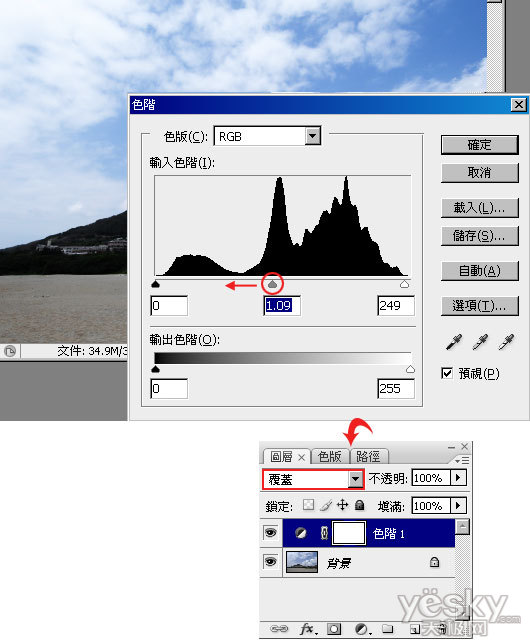
新增“色彩平衡调整图层”,疯狂的加入蓝光与红光,再将图层混合模式更改為"颜色增值",将天空颜色增艳。
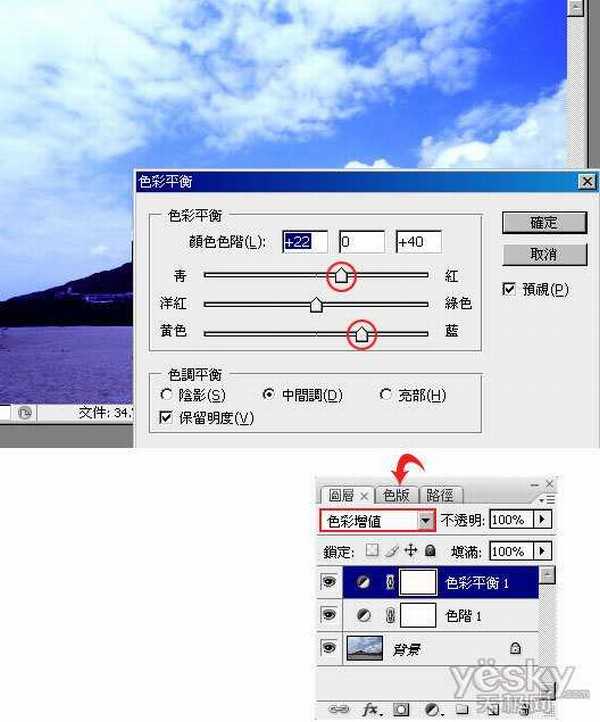
将二图层选取起来,按下Ctrl+G将二图层变成同一个群组,再新增“图层遮色片”,将下方遮掩起来,保留天空就好。

新增“色彩平衡调整图层”,加入绿光进去,这边只要留意山的部分,做完后再新增“图层遮色片”,将上下都盖掩起来,只保留山的部分就好了。
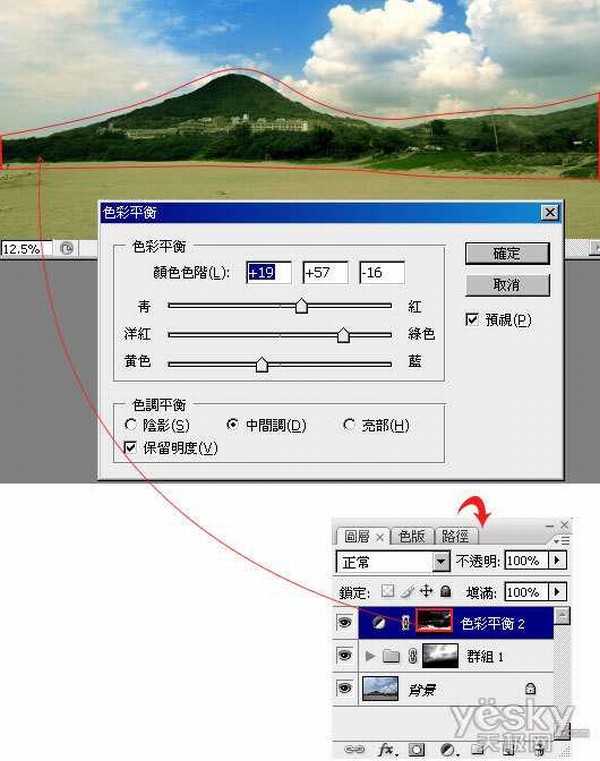
新增“色彩平衡调整图层”,加入红光与黄,这边只要留意沙滩的部分,做完后再新增“图层遮色片”,将沙滩以上都遮掩起来。
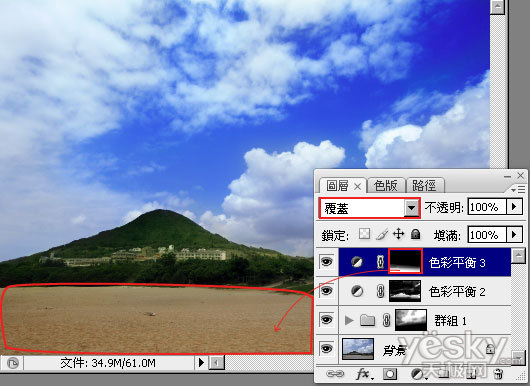
新增“曲线调整图层”,分别在亮暗面新增控制点,并朝上增加,提高画面的亮度。
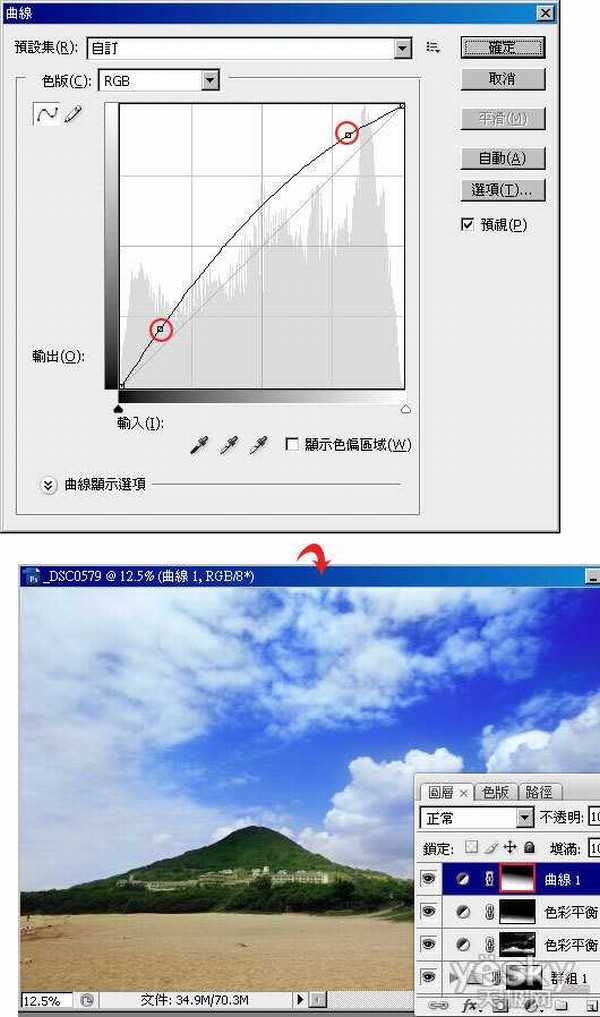
其实到这里基本已经完成了。如果还嫌天色不够理想,可以新增“色彩平衡调整图层”,加入一点红、蓝,让蓝天偏点红,再将图层混合模式更改为"覆盖"。
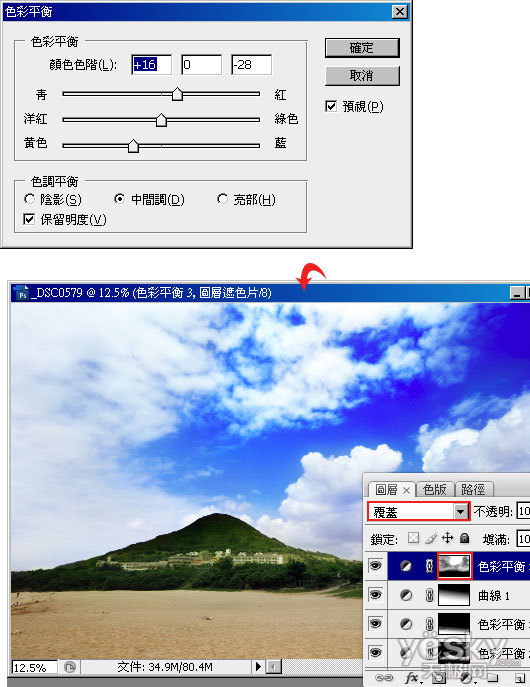
完成。
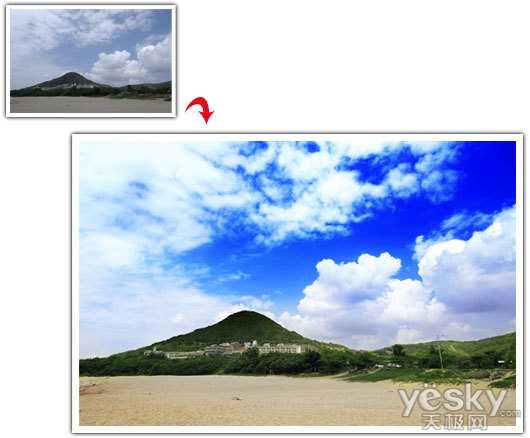

开启图层面板,新增“色阶调整图层",并将中间的控制横竿往左移,将相片打亮并且将图层混合模式更改為"覆盖",增加相片的对比反差。
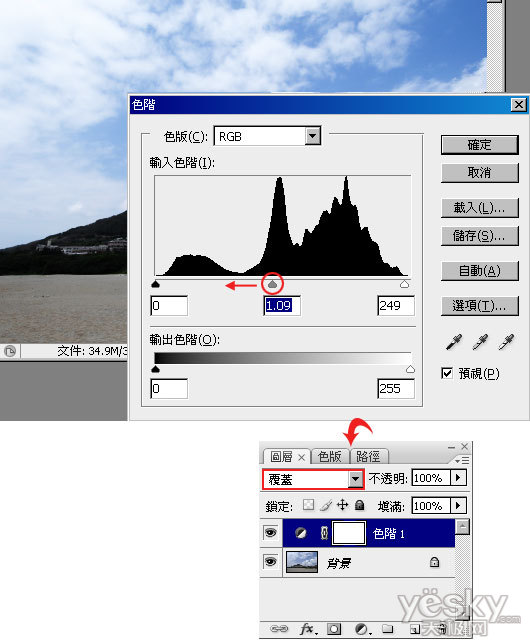
新增“色彩平衡调整图层”,疯狂的加入蓝光与红光,再将图层混合模式更改為"颜色增值",将天空颜色增艳。
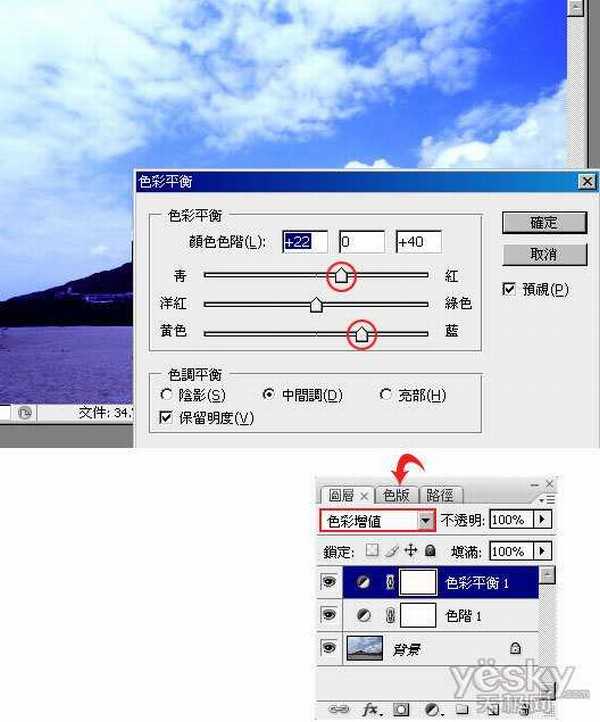
将二图层选取起来,按下Ctrl+G将二图层变成同一个群组,再新增“图层遮色片”,将下方遮掩起来,保留天空就好。

新增“色彩平衡调整图层”,加入绿光进去,这边只要留意山的部分,做完后再新增“图层遮色片”,将上下都盖掩起来,只保留山的部分就好了。
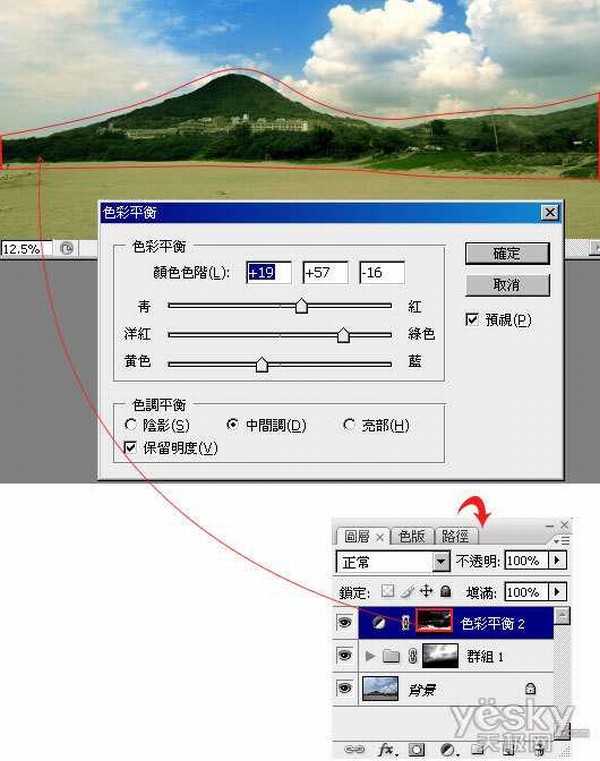
新增“色彩平衡调整图层”,加入红光与黄,这边只要留意沙滩的部分,做完后再新增“图层遮色片”,将沙滩以上都遮掩起来。
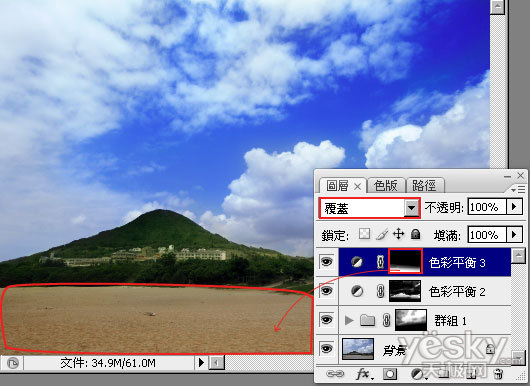
新增“曲线调整图层”,分别在亮暗面新增控制点,并朝上增加,提高画面的亮度。
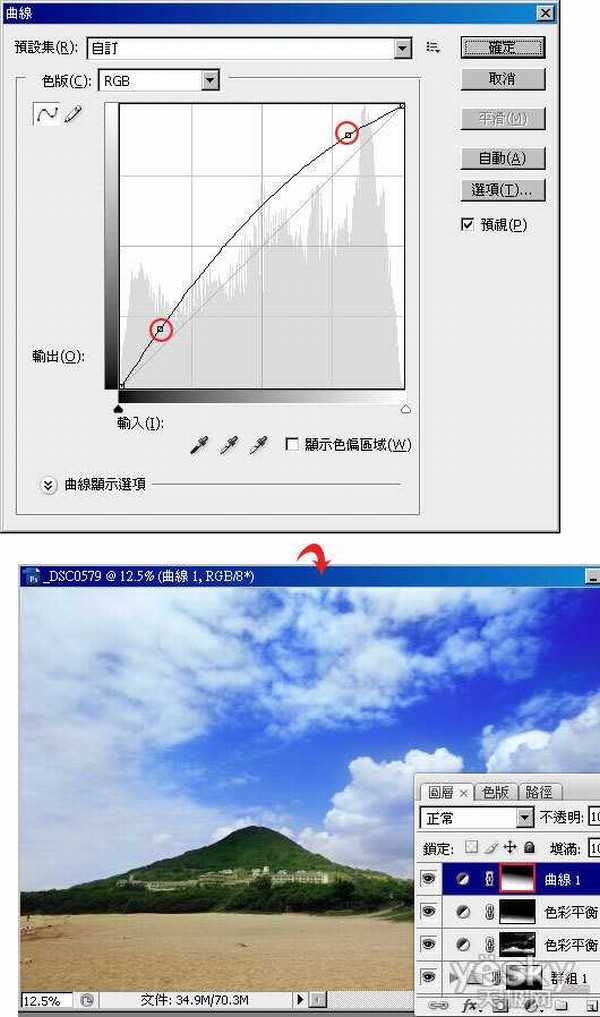
其实到这里基本已经完成了。如果还嫌天色不够理想,可以新增“色彩平衡调整图层”,加入一点红、蓝,让蓝天偏点红,再将图层混合模式更改为"覆盖"。
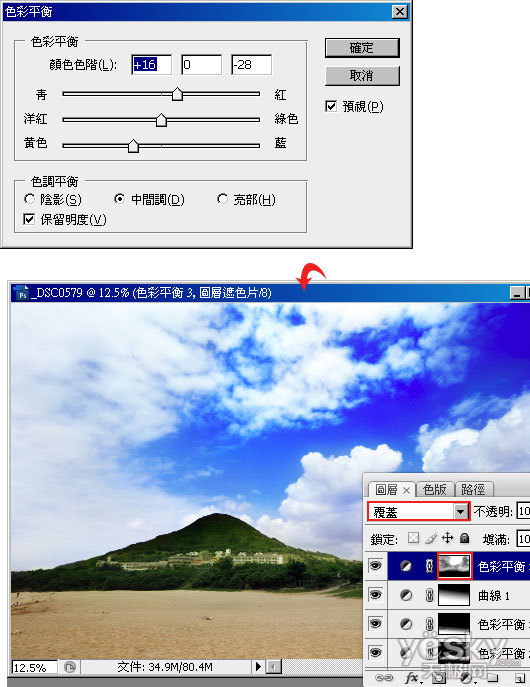
完成。
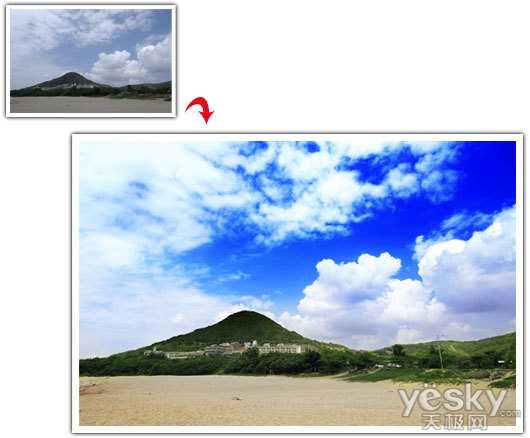
DDR爱好者之家 Design By 杰米
广告合作:本站广告合作请联系QQ:858582 申请时备注:广告合作(否则不回)
免责声明:本站资源来自互联网收集,仅供用于学习和交流,请遵循相关法律法规,本站一切资源不代表本站立场,如有侵权、后门、不妥请联系本站删除!
免责声明:本站资源来自互联网收集,仅供用于学习和交流,请遵循相关法律法规,本站一切资源不代表本站立场,如有侵权、后门、不妥请联系本站删除!
DDR爱好者之家 Design By 杰米
暂无评论...
《魔兽世界》大逃杀!60人新游玩模式《强袭风暴》3月21日上线
暴雪近日发布了《魔兽世界》10.2.6 更新内容,新游玩模式《强袭风暴》即将于3月21 日在亚服上线,届时玩家将前往阿拉希高地展开一场 60 人大逃杀对战。
艾泽拉斯的冒险者已经征服了艾泽拉斯的大地及遥远的彼岸。他们在对抗世界上最致命的敌人时展现出过人的手腕,并且成功阻止终结宇宙等级的威胁。当他们在为即将于《魔兽世界》资料片《地心之战》中来袭的萨拉塔斯势力做战斗准备时,他们还需要在熟悉的阿拉希高地面对一个全新的敌人──那就是彼此。在《巨龙崛起》10.2.6 更新的《强袭风暴》中,玩家将会进入一个全新的海盗主题大逃杀式限时活动,其中包含极高的风险和史诗级的奖励。
《强袭风暴》不是普通的战场,作为一个独立于主游戏之外的活动,玩家可以用大逃杀的风格来体验《魔兽世界》,不分职业、不分装备(除了你在赛局中捡到的),光是技巧和战略的强弱之分就能决定出谁才是能坚持到最后的赢家。本次活动将会开放单人和双人模式,玩家在加入海盗主题的预赛大厅区域前,可以从强袭风暴角色画面新增好友。游玩游戏将可以累计名望轨迹,《巨龙崛起》和《魔兽世界:巫妖王之怒 经典版》的玩家都可以获得奖励。
更新日志
2024年12月29日
2024年12月29日
- 小骆驼-《草原狼2(蓝光CD)》[原抓WAV+CUE]
- 群星《欢迎来到我身边 电影原声专辑》[320K/MP3][105.02MB]
- 群星《欢迎来到我身边 电影原声专辑》[FLAC/分轨][480.9MB]
- 雷婷《梦里蓝天HQⅡ》 2023头版限量编号低速原抓[WAV+CUE][463M]
- 群星《2024好听新歌42》AI调整音效【WAV分轨】
- 王思雨-《思念陪着鸿雁飞》WAV
- 王思雨《喜马拉雅HQ》头版限量编号[WAV+CUE]
- 李健《无时无刻》[WAV+CUE][590M]
- 陈奕迅《酝酿》[WAV分轨][502M]
- 卓依婷《化蝶》2CD[WAV+CUE][1.1G]
- 群星《吉他王(黑胶CD)》[WAV+CUE]
- 齐秦《穿乐(穿越)》[WAV+CUE]
- 发烧珍品《数位CD音响测试-动向效果(九)》【WAV+CUE】
- 邝美云《邝美云精装歌集》[DSF][1.6G]
- 吕方《爱一回伤一回》[WAV+CUE][454M]
